Viber User Guide
Viber Application ကို မိမိဖုန္းထဲမွာ Install လုပ္ထားရင္ Internet (3G or Wifi) ကို အသံုးျပဳၿပီးေတာ့ တကမၻာလံုးမွာရွိတဲ့ Viber Install လုပ္ထားတဲ့ ဖုန္းေတြကို အခမဲ့ေခၚလို႔ရပါတယ္။
Viber Application ကို Android ဖုန္းေတြမွာ Install လုပ္ခ်င္ရင္ Google Play Store မွာသြားေရာက္ Download လုပ္ယူၿပီး Install လုပ္လို႔ရပါတယ္။ ျမန္မာႏိုင္ငံမွာေတာ့ Google Play Store ကိုအသံုးျပဳလို႔မရဘူးလို႔ ေျပာတဲ့အတြက္ Viber Application ကို
ဒီေနရာကေန Download လုပ္ယူလိုက္ပါ။
Download လုပ္လို႔ၿပီးသြားရင္ေတာ့ ဖုန္းကို Computer နဲ႔ ခ်ိတ္ၿပီး Viber.apk ကို SD Card ထဲကို Copy ကူးထည့္လိုက္ပါ။ ၿပီးရင္ေတာ့ ဖုန္းကို Computer နဲ႔ ခ်ိတ္ထားရာကျဖဳတ္လုိက္ပါ။
ဖုန္းထဲက File Manager ကိုဖြင့္ၿပီး ေတာ့ SD Card ထဲက Viber.apk ကိုႏွိပ္လုိက္ပါ။ Install ကိုေရြး လိုက္ပါ။
Install လုပ္လို႔ၿပီးသြားရင္ Viber Application ကိုဖြင့္လိုက္ပါ။ Viber application ကိုမဖြင့္ခင္မွာ ဖုန္းကေနၿပီး Internet ကိုအသံုးျပဳလို႔ရေအာင္ 3G or Wifi ခ်ိတ္ထားရမွာျဖစ္ပါတယ္။
Continue ကိုႏွိပ္ပါ။
Myanmar ကိုေရြးၿပီး မိမိဖုန္းနံပါတ္ကို ျဖည့္ၿပီး Continue ကိုႏွိပ္ပါ။
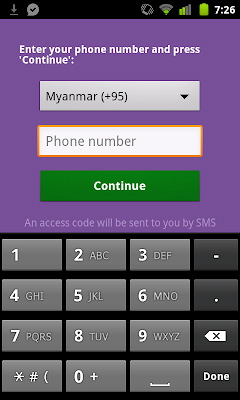
မိမိဖုန္းနံပါတ္ မွန္မမွန္စစ္ေဆးၿပီး Approve ကိုႏွိပ္ပါ။
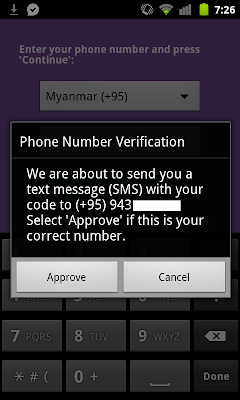
Viber ရဲ႕ Activation Code ကို SMS ျပန္ပို႔တဲ့ Service က ျမန္မာႏိုင္ငံ အတြက္ အသင့္မျဖစ္ေသးတဲ့ အတြက္ မိနစ္အနည္းငယ္ေစာင့္ဆိုင္းရမွာျဖစ္ပါတယ္။
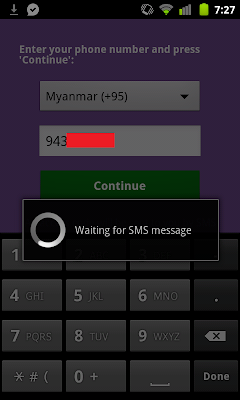
Activation Code SMS မရတဲ့အတြက္ click here ကိုႏွိပ္လုိက္ပါ။
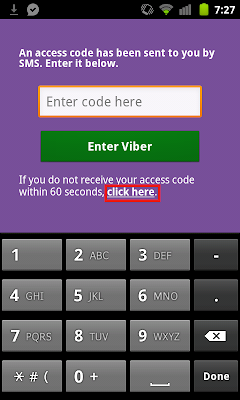
Web Browser မွာ Viber Page ပြင့္လာပါလိမ့္မယ္။ အဲ့ဒီထဲက Get Code ကိုႏွိပ္လိုက္ပါ။
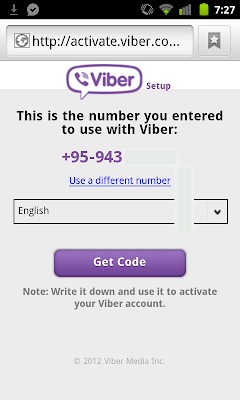
အခ်ိန္အနည္းငယ္အတြင္းမွာ Viber က ဖုန္းျပန္ေခၚၿပီး Activation Code ကိုေျပာမွာျဖစ္ပါတယ္။
ဖုန္းျပန္ေခၚၿပီးရင္ Viber ကိုျပန္ဖြင့္ၿပီးေတာ့ Activation Code ကိုထည့္ၿပီး Enter Viber ကိုႏွိပ္လိုက္ပါ။
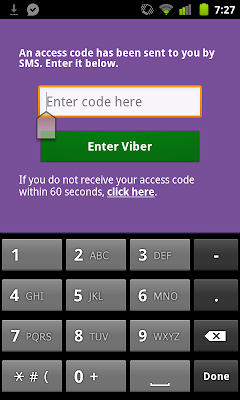
အဲ့ဒါဆိုရင္ေတာ့ Viber Application ကို အသံုးျပဳလို႔ရပါၿပီ။
Viber Application ကို Android ဖုန္းေတြမွာ Install လုပ္ခ်င္ရင္ Google Play Store မွာသြားေရာက္ Download လုပ္ယူၿပီး Install လုပ္လို႔ရပါတယ္။ ျမန္မာႏိုင္ငံမွာေတာ့ Google Play Store ကိုအသံုးျပဳလို႔မရဘူးလို႔ ေျပာတဲ့အတြက္ Viber Application ကို
ဒီေနရာကေန Download လုပ္ယူလိုက္ပါ။
Download လုပ္လို႔ၿပီးသြားရင္ေတာ့ ဖုန္းကို Computer နဲ႔ ခ်ိတ္ၿပီး Viber.apk ကို SD Card ထဲကို Copy ကူးထည့္လိုက္ပါ။ ၿပီးရင္ေတာ့ ဖုန္းကို Computer နဲ႔ ခ်ိတ္ထားရာကျဖဳတ္လုိက္ပါ။
ဖုန္းထဲက File Manager ကိုဖြင့္ၿပီး ေတာ့ SD Card ထဲက Viber.apk ကိုႏွိပ္လုိက္ပါ။ Install ကိုေရြး လိုက္ပါ။
Install လုပ္လို႔ၿပီးသြားရင္ Viber Application ကိုဖြင့္လိုက္ပါ။ Viber application ကိုမဖြင့္ခင္မွာ ဖုန္းကေနၿပီး Internet ကိုအသံုးျပဳလို႔ရေအာင္ 3G or Wifi ခ်ိတ္ထားရမွာျဖစ္ပါတယ္။
Continue ကိုႏွိပ္ပါ။
Myanmar ကိုေရြးၿပီး မိမိဖုန္းနံပါတ္ကို ျဖည့္ၿပီး Continue ကိုႏွိပ္ပါ။
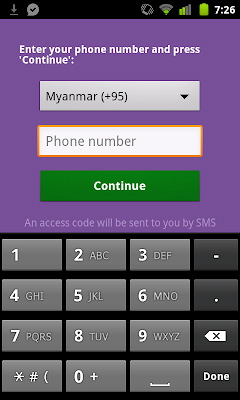
မိမိဖုန္းနံပါတ္ မွန္မမွန္စစ္ေဆးၿပီး Approve ကိုႏွိပ္ပါ။
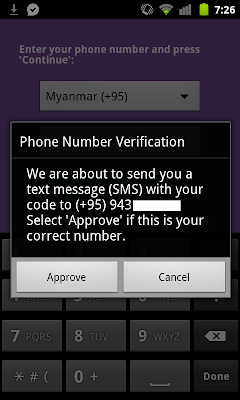
Viber ရဲ႕ Activation Code ကို SMS ျပန္ပို႔တဲ့ Service က ျမန္မာႏိုင္ငံ အတြက္ အသင့္မျဖစ္ေသးတဲ့ အတြက္ မိနစ္အနည္းငယ္ေစာင့္ဆိုင္းရမွာျဖစ္ပါတယ္။
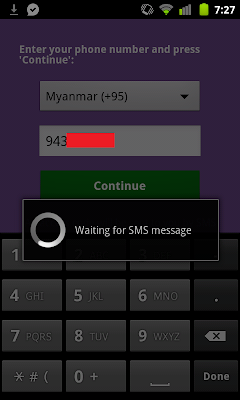
Activation Code SMS မရတဲ့အတြက္ click here ကိုႏွိပ္လုိက္ပါ။
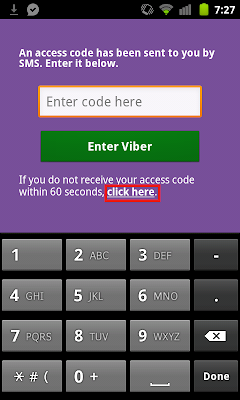
Web Browser မွာ Viber Page ပြင့္လာပါလိမ့္မယ္။ အဲ့ဒီထဲက Get Code ကိုႏွိပ္လိုက္ပါ။
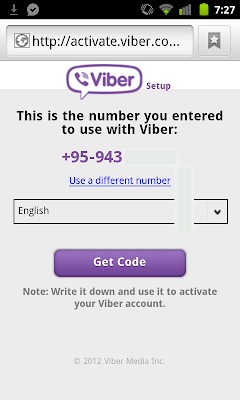
အခ်ိန္အနည္းငယ္အတြင္းမွာ Viber က ဖုန္းျပန္ေခၚၿပီး Activation Code ကိုေျပာမွာျဖစ္ပါတယ္။
ဖုန္းျပန္ေခၚၿပီးရင္ Viber ကိုျပန္ဖြင့္ၿပီးေတာ့ Activation Code ကိုထည့္ၿပီး Enter Viber ကိုႏွိပ္လိုက္ပါ။
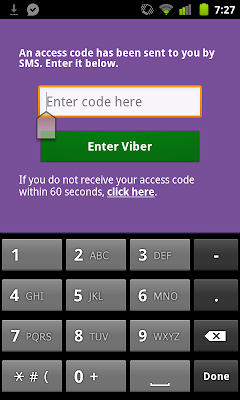
အဲ့ဒါဆိုရင္ေတာ့ Viber Application ကို အသံုးျပဳလို႔ရပါၿပီ။
Read more »





































































